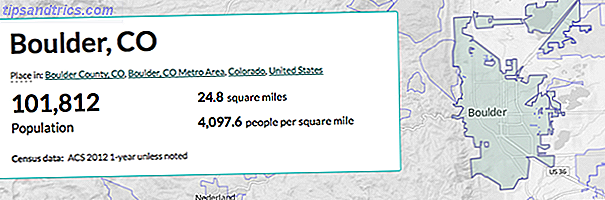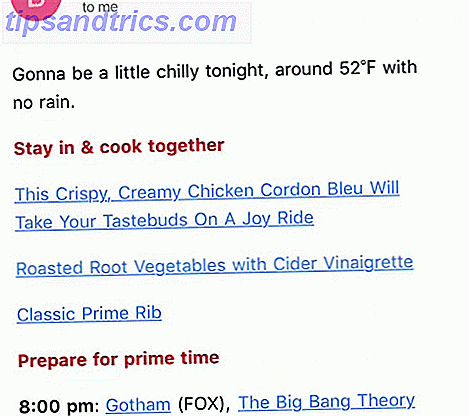Übersicht heeft als doel de wil van Geektool te vervangen, zodat u de uitvoer van elke consoleopdracht aan uw bureaublad kunt toevoegen - geformatteerd met HTML5.
We hebben je laten zien hoe Geektool, je kan helpen om je Mac helemaal voor jezelf te maken. GeekTool gebruiken om echt je eigen Mac te maken GeekTool gebruiken om echt je Mac je eigen te maken Wil je liever dat je saaie bureaubladruimte vol zit met nuttige systeeminformatie of familiefoto's? Je hebt GeekTool nodig. Meer lezen door opdrachtgebaseerde widgets toe te voegen aan uw bureaublad. We hebben ook Nerdtool besproken, een eenvoudig te gebruiken alternatief voor Geektool. Voeg elke informatie toe aan je Mac Desktop met Nerdtool Voeg informatie toe aan je Mac Desktop met Nerdtool Voeg alle gewenste informatie toe aan het bureaublad van je Mac en zorg dat het er goed uitziet. Lees verder . Met deze opties, waarom moeite doen met Übersicht überhaupt? Omdat Übersicht is zoveel gemakkelijker om mee te werken.
Nog beter: als je HTML kunt schrijven - of voldoende zelfvertrouwen hebt om code te kopiëren, plakken en tweaken totdat het werkt zoals jij dat wilt - kun je gemakkelijk je eigen widgets maken. Bekijken.
Widgets krijgen
Download en installeer Übersicht net als elke andere Mac-app, start het en je vindt een nieuw item in je systeemvak in de rechterbovenhoek. Ga vervolgens naar de pagina Übersicht-widgets en je vindt een kleine selectie dingen om aan je bureaublad toe te voegen:
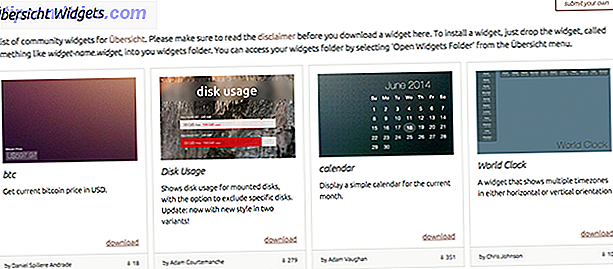
De widgets worden geleverd als ZIP-bestanden, die u moet uitpakken. Tik vervolgens op het menubalkpictogram voor Übersicht:

U wilt de widgetmap openen, die er als elke andere map uitziet. Sleep widgets hierheen en ze verschijnen direct op uw bureaublad.

Persoonlijk kan ik niet functioneren zonder snelle toegang tot een kalender - het maakt het plannen van artikelen en vergaderingen een stuk eenvoudiger. Dus het eerste wat ik heb toegevoegd was een kalender:

Dit is een stuk leuker dan de kalender die ik met Geektool heb leren werken, dus ik ben al redelijk tevreden. Nog een mooie widget: deze klok.

Je kunt het niet zien aan de screenshot, maar die klok is geanimeerd.
Natuurlijk vindt u ook enkele hulpmiddelen voor eenmalig gebruik - zoals deze voor het wereldkampioenschap, die waarschijnlijk niet nuttig zullen zijn tegen de tijd dat u dit leest:

Er zijn veel meer widgets, veel gericht op systeemprestaties. Bekijk de galerij als je geïnteresseerd bent.
Widgets verplaatsen
U kunt merken dat u niet op widgets kunt klikken en slepen om ze te plaatsen. Dat komt omdat de geplaatste widgets zelf in de code worden geschreven - maar het is gemakkelijk om te veranderen. Open het bestand index.coffee in de map voor de widget en zoek naar zoiets als dit:
left: 4px bottom: 4px
In dit voorbeeld wordt de widget 4 pixels vanaf de linkerkant van het scherm en 4 pixels vanaf de onderkant geplaatst. Als u liever wilt dat de widget rechtsboven wordt geplaatst, verandert u eenvoudig het woord "links" in "rechts" - u kunt ook "onder" in "boven" veranderen. Wijzig het aantal pixels om de widget naar eigen inzicht te verplaatsen. Sla je bewerkte bestand op en je ziet de widget meteen bewegen.
Probeer het; het is leuk.
Een eenvoudige widget maken
Zodra u met deze widgets begint te spelen, wilt u misschien uw eigen widgets maken. Ik weet dat ik het gedaan heb. Toen ik je liet zien hoe je NerdTool kunt gebruiken Voeg informatie toe aan je Mac Desktop met NerdTool Voeg informatie toe aan je Mac Desktop met Nerdtool Voeg alle gewenste informatie toe aan het bureaublad van je Mac en zorg dat het er goed uitziet. Lees meer, ik liet je zien hoe je een citaat van de dag kunt toevoegen aan je bureaublad. Dit is hoe ik dat heb ingesteld voor Übersicht.
Ik gebruikte het Hello World-voorbeeld op de startpagina van Übersicht als een startpunt. Ik veranderde toen het bevel als volgt:
command: "curl --silent www.brainyquote.com/quotes_of_the_day.html | egrep '(span class=\"bqQuoteLink\")|(div class=\"bq-aut\")' | sed -n '1p; 2p; ' | sed -e 's/]*>//g'"
Dit is dezelfde opdracht die ik voor NerdTool gebruikte, met de opmerkelijke toevoeging van de backslashes voor alle aanhalingstekens. Ik gebruik de backslash als een ontsnappingskarakter - zonder dit zou Übersicht denken dat mijn opdracht eindigt aan het aanhalingsteken.
Toen dat klaar was, paste ik het lettertype aan zodat het er uitzag zoals ik het wilde en de positionering veranderde. Zo ziet het eruit:
style: """
left: 0px
bottom: 0px
color: #fff
font-size: 25px
text-shadow: 1px 1px #000000;
“”” 
Ik heb dit alles opgeslagen in een bestand met de naam "index.coffee", dat ik in een map met de naam "quote.widget" heb geplaatst. Ik heb dit in de Widgets-map geplaatst en het werkte:

Dit is natuurlijk heel eenvoudig en ik heb een paar haken en ogen aangeslagen terwijl ik alles op orde kreeg. Toch was het raden en testen leuk voor mij. Als je ervaring hebt, zou dit niet moeilijk voor je moeten zijn.
Wat ga je maken?
Heb je grote plannen voor Übersicht? Hebt u widgets gemaakt? Laten we ze delen in de reacties hieronder.